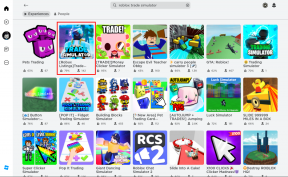3 Metode untuk Mengonversi PDF ke Google Sheets
Bermacam Macam / / April 05, 2023
Dokumen PDF digunakan di semua organisasi kecil dan besar untuk berbagai tujuan. Mereka berguna untuk berbagi detail seperti kutipan, tagihan, faktur, dan lainnya. Tantangan tiba ketika data dalam PDF harus direnggut karena mengimpor data dari PDF bukanlah tugas yang mudah dan memakan waktu. Jangan khawatir, kami membantu Anda. Pada artikel ini, Anda dapat mempelajari cara mengonversi PDF ke Google Sheets menggunakan Google docs dan pengonversi PDF ke Google Sheets. Lanjutkan membaca untuk mengetahui cara mengonversi Google Spreadsheet ke skrip PDF.

Daftar isi
- Cara Mengonversi PDF ke Google Sheets
- Mengapa konversi PDF ke Google Sheets diperlukan?
- Metode 1: Gunakan Google Documents
- Metode 2: Gunakan File CSV
- Metode 3: Gunakan Alat Daring
- Cara Mengonversi Google Sheets ke PDF
Cara Mengonversi PDF ke Google Sheets
Di sini, kami telah menunjukkan semua metode yang memungkinkan untuk mengonversi PDF ke Google Sheets secara mendetail.
Mengapa konversi PDF ke Google Sheets diperlukan?
Alasan konversi dapat bervariasi sesuai dengan konteks pengguna. Seseorang dapat menggunakannya untuk melacak detail klien atau bisnis penting seperti faktur, pesanan, pengiriman, pendaftaran, detail karyawan, dan sebagainya. Selain itu, dengan mengonversi, Anda dapat menyimpan detailnya dengan aman dan membagikannya dengan mudah jika diperlukan. Melakukan konversi bukanlah secangkir teh bagi siapa pun. Ini adalah tugas yang melelahkan bila dilakukan secara manual. Oleh karena itu, kami telah menyederhanakan metode untuk mengonversi PDF ke Google Sheets dan mengonversi Google Sheets ke PDF.
Berbagai metode dapat digunakan untuk mengonversi Google Spreadsheet ke skrip PDF. Beberapa metode yang paling umum adalah apa yang akan kita lihat:
Metode 1: Gunakan Google Documents
Ini adalah File PDF yang harus diubah menjadi Lembar Google.
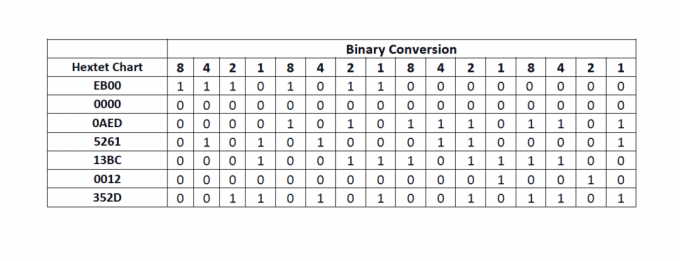
Mari kita lihat langkah-langkah yang harus kita lakukan:
1. Pergi ke Anda google Drive.
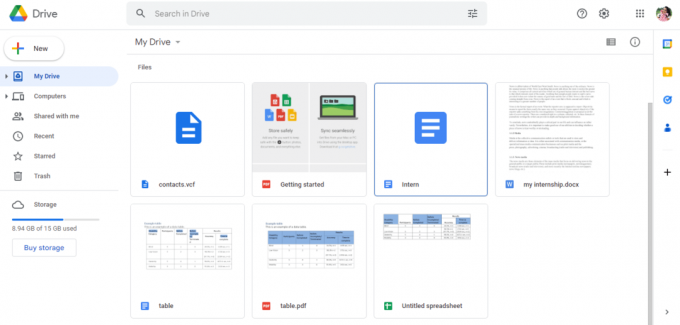
2. Klik pada Baru opsi di sisi kiri halaman.

3. Kotak dialog baru akan terbuka, lalu klik Unggah berkas.
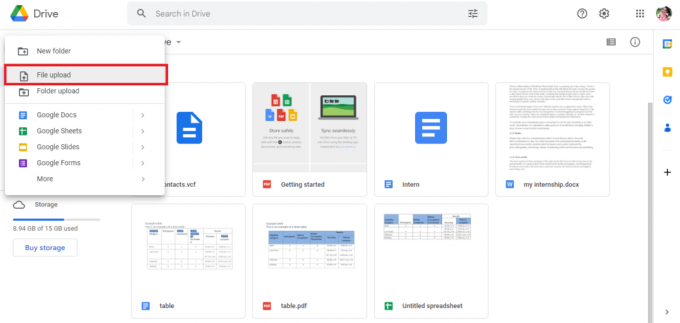
4. Pilih file PDF dan klik Membuka pilihan.
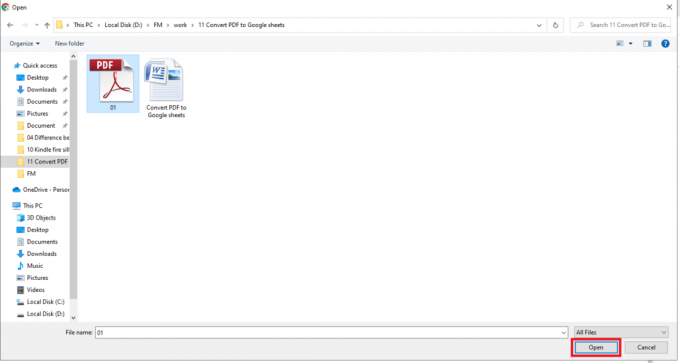
5. File yang diunggah akan diberi tahu sebagai 1 Pengunggahan selesai di sisi kanan bawah layar.
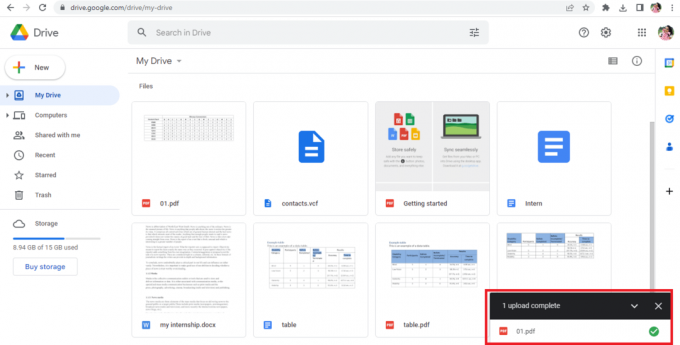
6. Klik pada nama file untuk membuka file PDF.
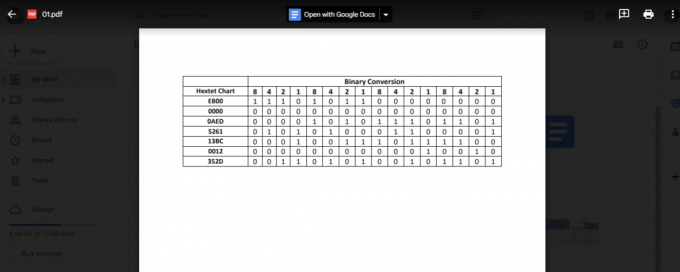
7. Klik pada Buka dengan Google Dokumen opsi di bagian atas layar.
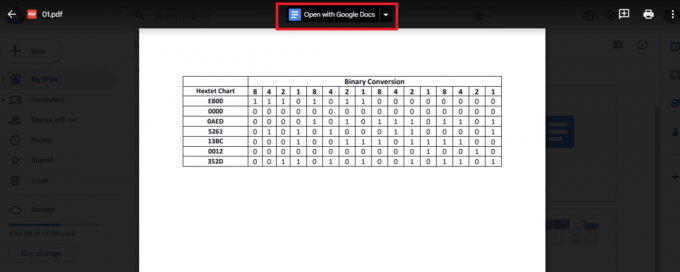
8. Milikmu File PDF akan terbuka di Google Docs seperti ini.

9. Pilih dan salin data yang diperlukan.
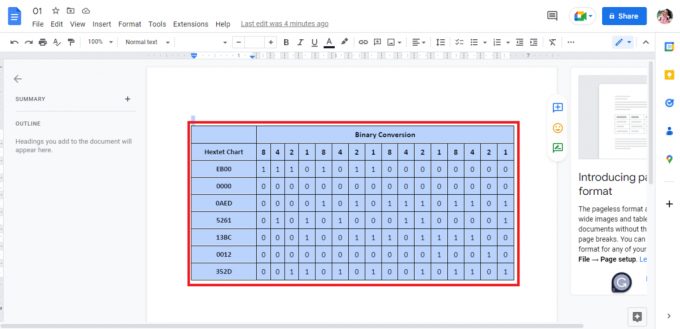
10. Buka sebuah Lembar Google.

11. Tempel data yang disalin dari Google Dokumen.
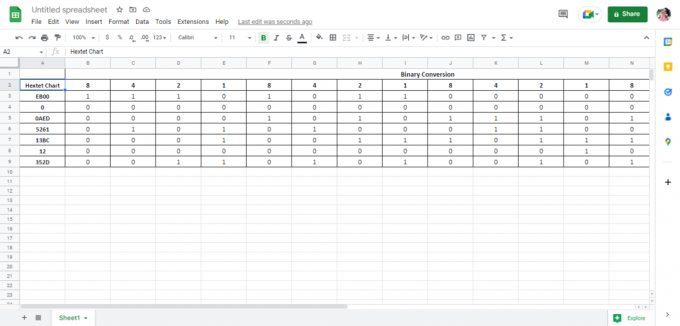
Ini adalah salah satu metode untuk melakukan prosedur konversi PDF ke Google Sheets. Lebih jauh di artikel ini, kita juga akan melihat cara mengonversi Google Sheets ke PDF. Untuk saat ini, mari kita lihat metode kedua untuk mengonversi PDF ke Google Sheets.
Baca juga:Cara Mengonversi BAT ke EXE di Windows 10
Metode 2: Gunakan File CSV
Ini adalah metode lain yang dapat digunakan untuk mengonversi PDF ke Google Sheets. Dibandingkan dengan cara pertama, cara ini cenderung panjang dan rumit. Namun, Anda dapat menggunakan salah satu metode untuk menyelesaikan pekerjaan. Langkah-langkah untuk mencapai konversi disebutkan di bawah ini:
Catatan 1: Metode berikut mungkin berhasil atau tidak untuk Anda.
Catatan 2: Untuk menggunakan metode ini, Anda harus mengikuti Metode 1 hingga Melangkah8, lalu ikuti langkah-langkah di bawah ini.
1. Itu data dalam file akan muncul sebagai teks.
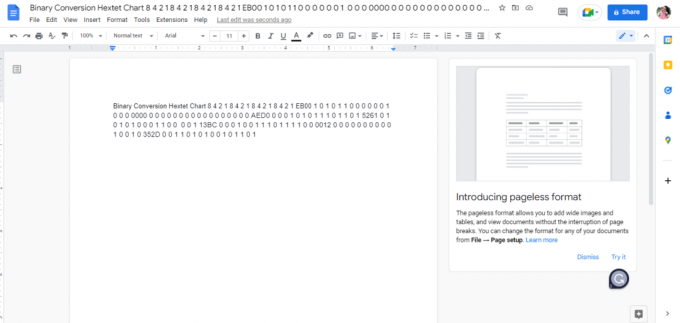
2. Tekan Tombol Ctrl + H bersamaan seperti yang kita butuhkan pisahkan data dengan menempatkan koma pada setiap ruang antar digit.
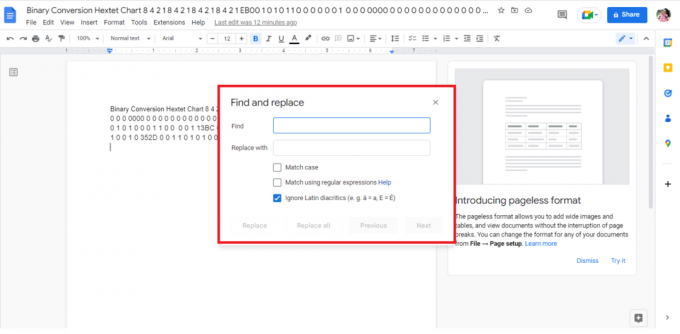
3. tekan Bilah spasi di Temukan Bilah pencarian.

4. Jenis koma (,) di Ganti dengan Bilah pencarian.
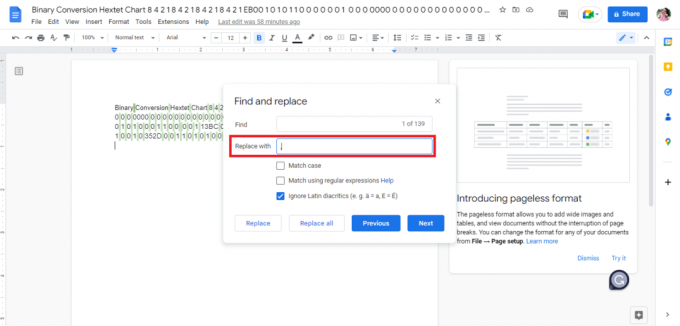
5. Klik Menggantikan semua pilihan.

6. Ini adalah apa data yang diganti koma seperti.
Catatan: Karena semua spasi diganti dengan koma. Kami harus mengedit data karena empat kata pertama harus ditempatkan bersama dalam dua sel.

7. Gantikomaantara kata dengan spasi yang harus dalam satu sel.

8. Unduh file sebagai Teks biasa(.txt).
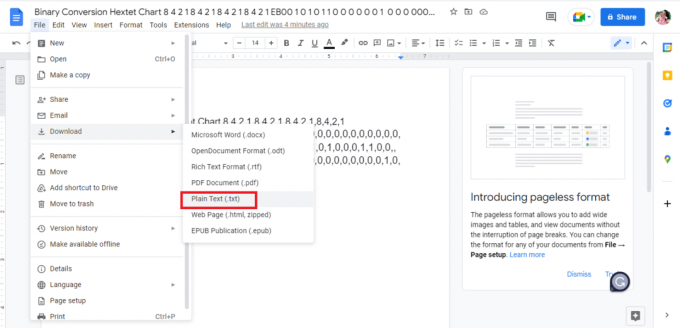
9. File yang diunduh akan terbuka di a Notepad.
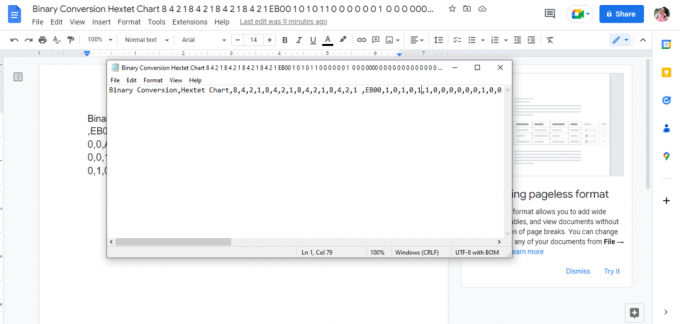
10. Edit data dalam baris seperti yang ingin Anda masukkan di Google Sheets.
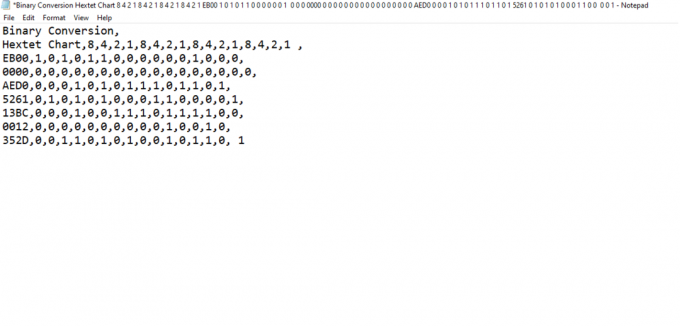
11. Simpan notepad di .csv format.

12. Kemudian, klik pada Menyimpan Pilihan.

13. Pergi ke Google Spreadsheet dan terbuka A Google Sheet baru dengan mengklik opsi kosong.

14. A lembar baru akan buka.

15. Tekan Ctrl + O, dan kotak dialog baru akan terbuka lalu klik MENGUNGGAH pilihan.

16. Seret dan jatuhkan .csv berkas di sini.

17. File yang diimpor akan terbuka seperti ini, lalu klik Buka dengan Google Spreadsheet pilihan.
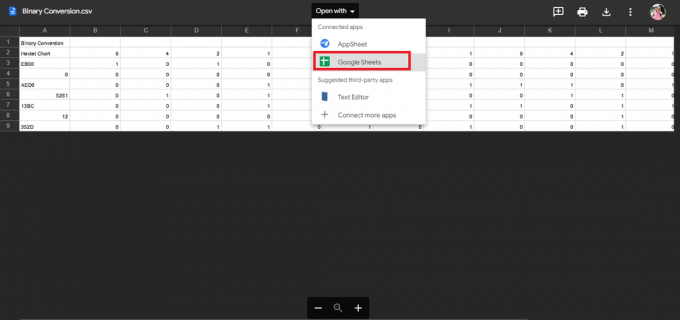
18. Begini caranya datanya diimpor.

19. Buat perubahan yang diperlukan sesuai file Anda.

Ini adalah prosedur untuk mengonversi PDF ke Google Sheets. Cara lain yang disederhanakan untuk melakukan proses konversi adalah dengan menggunakan alat online seperti konverter PDF ke Google Sheets.
Baca juga:Cara Mengkonversi IMG ke ISO
Metode 3: Gunakan Alat Daring
Menggunakan alat online seperti pengonversi PDF ke Google Spreadsheet secara instan mengonversi data Anda hanya dengan beberapa klik. Kami telah membuat daftar beberapa pengonversi PDF ke Google Spreadsheet yang mungkin dapat membantu Anda. Lebih lanjut dalam artikel tersebut, kami juga telah menjelaskan alat-alat yang dapat digunakan untuk menyimpan Google Sheets sebagai PDF.
1. Docparser
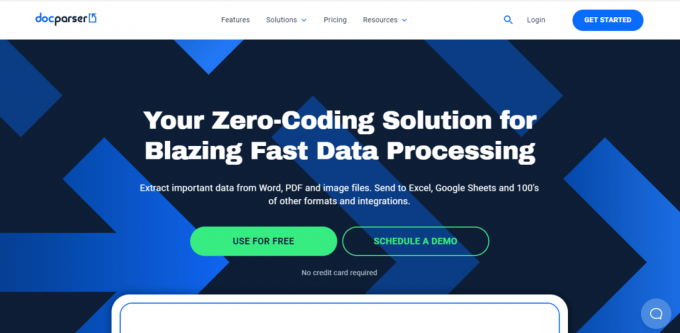
Docparser adalah salah satu alat yang bisa sangat membantu saat Anda mencari alat online untuk mengonversi data Anda dalam format apa pun. Ini memiliki banyak fitur terintegrasi yang dengan cerdas membedakan antara data dan membantu dalam ekstraksi data yang mudah dari berbagai jenis file. Fitur lain dari Docparser adalah:
- Itu preset di situs web ditampilkan dengan cerdas.
- Ini terdiri dari filter untuk mengekstrak data yang sesuai.
- Docparser memiliki built-in Kode QR dan kode batang pemindai.
- Data yang diimpor adalah diproses dan diekspor sangat cepat.
2. Nanonet

Nanonet adalah alat online lain yang dapat Anda gunakan untuk mengonversi data secara online. nanonet berspesialisasi dalam OCR lanjutan dan Pembelajaran Mendalam untuk mengekstrak data dari file. Alat ini mendukung berbagai bahasa. Ini terdiri dari versi berbayar dan gratis juga. Beberapa fitur Nanonet adalah:
- Situs web dengan mudah mengunggah file dan mengekspor data.
- Ini terdiri dari berbagai kategori prasetel seperti kartu menu, kuitansi, faktur, resume, formulir, pembacaan meter, dan banyak lagi.
- Situs web ini juga menawarkan uji coba gratis.
3. Adobe Acrobat DC
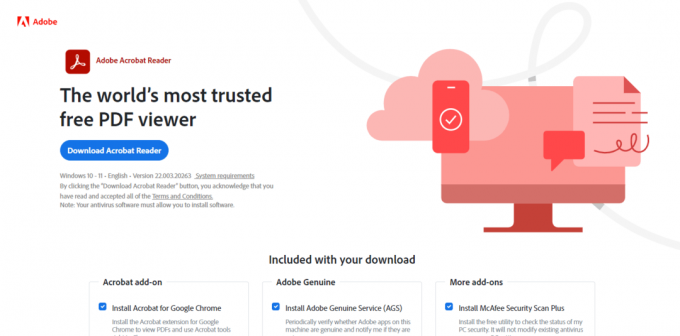
Adobe Acrobat DC adalah salah satu alat terbaik untuk mengonversi PDF ke Google Sheets. Ini adalah alat berbayar sehingga Anda dapat berlangganan secara bulanan atau tahunan. Dengan alat ini, Anda bisa dengan mudah bekerja pada file PDF yang sederhana, kompleks, atau terkunci. Beberapa fitur Adobe Acrobat DC adalah:
- Ini memungkinkan pengguna untuk membuat dan mengedit teks, gambar, dan pisahkan, serta atur halaman.
- Konversikan PDF ke format file yang berbeda seperti Google Sheets, MS Word, MS PowerPoint, dll.
- Alat ini juga memungkinkan pengguna untuk menambahkan komentar, tinjau, dan bagikan file.
Lebih banyak alat dapat digunakan sebagai pengonversi PDF ke Google Sheets online2pdfDan PDFchef. Tantangan tiba ketika Anda hanya menyelesaikan setengah dari pekerjaan. Alat-alat ini hanya mengonversi data dari format PDF ke excel yang berarti pengguna masih harus mengikuti salah satu dari dua metode pertama untuk mengonversi PDF ke Google Sheets menggunakan Google Docs. Lanjutkan membaca artikel ini untuk mempelajari tentang alat yang dapat Anda gunakan untuk mengonversi Google Spreadsheet ke PDF.
Cara Mengonversi Google Sheets ke PDF
Ada berbagai cara untuk mengonversi spreadsheet Google ke skrip PDF, Anda dapat menggunakan salah satu metode sesuai kenyamanan Anda.
Metode 1: Gunakan Google Documents
Salah satu metode paling sederhana untuk mengonversi Google Sheets ke PDF adalah mengunduh file sebagai PDF. Langkah-langkah untuk mencapai proses ini disebutkan di bawah ini:
1. Bukalah Lembar Google.

2. Klik pada Mengajukan opsi di sudut kiri atas layar.
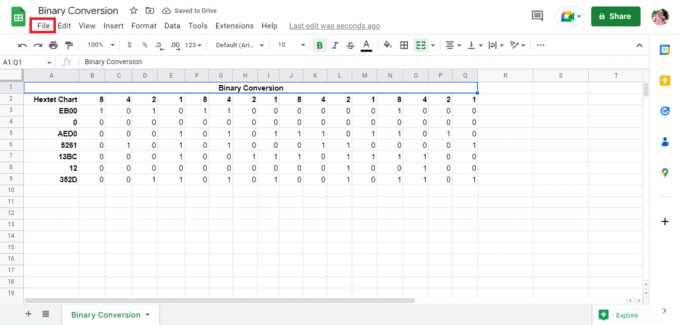
3. Klik pada Unduh pilihan.
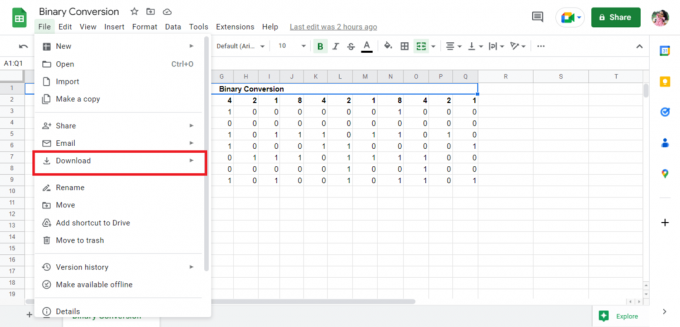
4. Klik pada PDF (.pdf) untuk menyimpan file sebagai PDF.

5. Edit detailnya sesuai dan Ekspor file sebagai PDF.
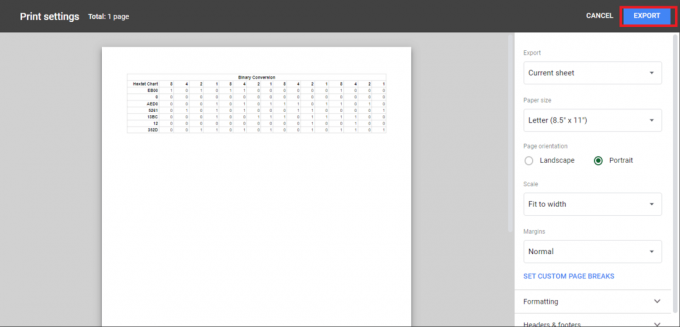
Baca juga:Cara Mengonversi Word ke JPEG
Metode 2: Gunakan Email sebagai Fitur Lampiran
Metode sederhana lain untuk mengonversi Google Sheets ke PDF adalah mengakhiri file sebagai PDF terlampir. Langkah-langkah untuk mencapai proses ini disebutkan di bawah ini:
1. Klik Mengajukan di pojok kiri atas layar.
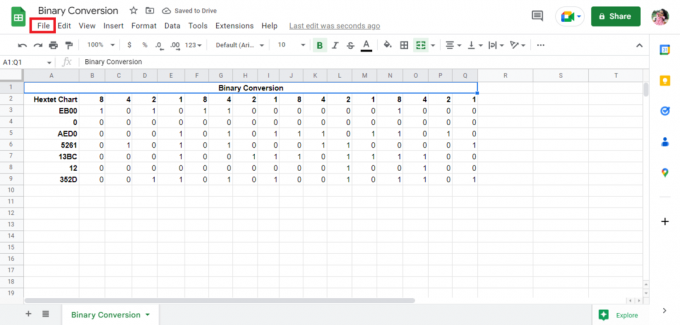
2. Klik pada Surel pilihan.

3. Klik pada Email file ini pilihan.
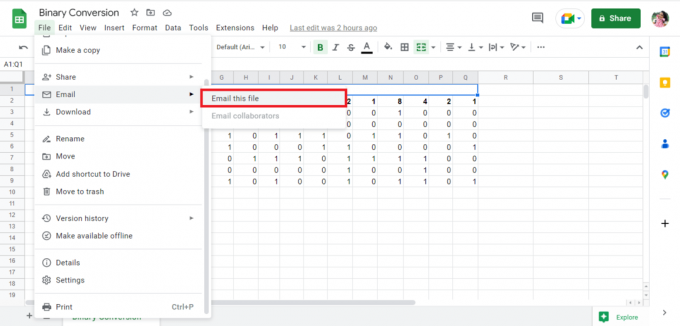
4. Isi email Andaalamat dan menerima file sebagai lampiran.
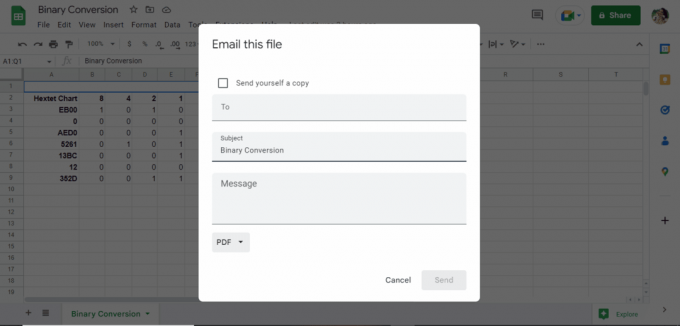
Direkomendasikan:
- Cara Berhenti Mengikuti Hashtag di Instagram
- Mengapa Engsel Menghapus Akun Saya?
- Cara Mengubah DPI Gambar di Windows
- Cara Mengonversi Gambar ke Cat Grayscale
Yang disebutkan di atas adalah metode untuk mengonversi PDF ke Google Sheets menggunakan pengonversi PDF ke Google Sheets dan mengonversi spreadsheet Google ke skrip PDF. Kami harap panduan ini membantu Anda mengetahui caranya mengonversi PDF ke Google Spreadsheet. Silakan bagikan pertanyaan atau saran Anda di bagian komentar di bawah ini.

Elon Decker
Elon adalah penulis teknologi di TechCult. Dia telah menulis panduan cara kerja selama sekitar 6 tahun sekarang dan telah membahas banyak topik. Dia suka membahas topik yang terkait dengan Windows, Android, dan trik serta tips terbaru.